직렬 드라이버 다운로드 및 업데이트에 대한 다작의 USB [손쉬운]
게시 됨: 2022-05-10Windows 10, 11, 8 및 7용 Prolific USB를 직렬 드라이버로 다운로드하고 업데이트하는 가장 쉽고 효과적인 세 가지 방법을 읽으십시오.
Prolific USB-직렬 어댑터 와이어를 통해 장치를 Windows PC에 연결하지 못했습니까? 그렇다면 연결된 드라이버가 최신 버전인지 확인해야 합니다. 그렇지 않은 경우 이러한 문제가 발생할 수 있습니다.
업데이트된 드라이버는 USB 케이블을 통해 연결된 컴퓨터 시스템과 장치 간의 효과적인 통신을 가능하게 합니다. 따라서 적절한 기능을 보장하기 위해 때때로 Prolific USB에서 직렬 드라이버 다운로드를 계속 수행해야 합니다. 이 게시물은 가장 좋은 방법에 중점을 둡니다.
Windows PC에서 Prolific USB to Serial Driver를 다운로드, 설치 및 업데이트하는 3가지 방법
아래에 Windows 운영 체제용 직렬 드라이버 다운로드를 수행하는 다양한 방법이 나와 있습니다. 모든 것을 시도할 필요는 없지만 각각을 살펴보고 가장 좋은 것을 선택하면 됩니다.
방법 1: 공식 사이트에서 수동으로 Prolific USB to 직렬 드라이버 다운로드
시간, 인내심, 좋은 컴퓨터 기술이 있다면 이 방법을 쉽게 적용할 수 있습니다. 해야 할 일은 공식 Prolific USB에서 직렬 드라이버 다운로드 페이지를 방문하여 Windows OS 버전에 따라 가장 호환되는 드라이버를 검색하는 것입니다. 아래에 설명된 단계를 따르십시오.
1단계: Prolific 공식 웹사이트 로 이동합니다.
2단계: 다음으로 PL2303 Windows 드라이버 다운로드를 클릭합니다. 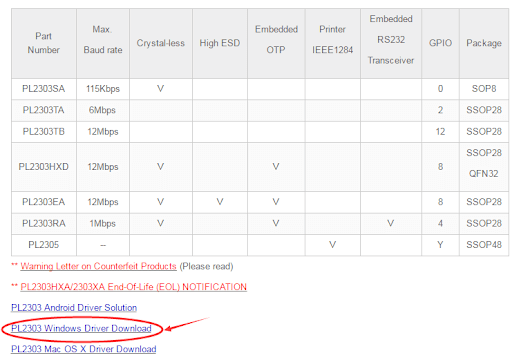
3단계: .zip 파일을 클릭하여 동일한 파일을 다운로드합니다. 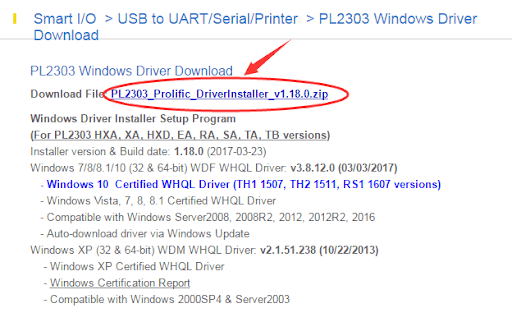
4단계: 다운로드한 .zip 드라이버 파일을 호출한 다음 실행 파일을 두 번 클릭하고 화면 지침에 따라 Prolific USB to 직렬 드라이버 Windows 8을 설치합니다.
최신 버전의 드라이버가 설치되면 Windows PC를 다시 시작하여 드라이버 파일을 적용해야 합니다.
또한 읽기: Windows에서 드라이버를 업데이트하는 방법
방법 2: 장치 관리자에서 Prolific USB를 직렬 드라이버로 업데이트
Prolific USB에서 직렬 드라이버 업데이트를 수행하는 다음 방법은 장치 관리자라는 Windows 내장 도구를 사용하는 것입니다. 이 도구를 사용하려면 아래의 간단한 단계를 따르기만 하면 됩니다.
1단계: 키보드에서 Windows + R 키를 눌러 실행 터미널을 호출합니다.
2단계: 열리면 실행 상자 안에 devmgmt.msc 를 입력하고 확인 옵션을 클릭합니다. 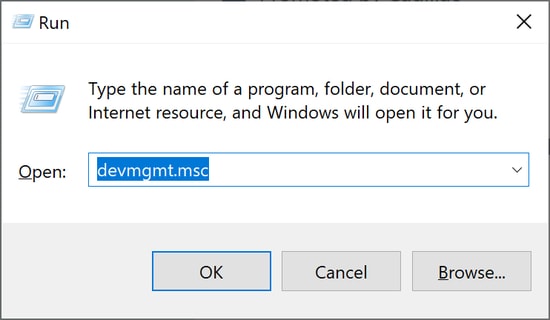
3단계: 컴퓨터 화면에 장치 관리자 프롬프트가 표시됩니다. 여기에서 포트(COM 및 LPT)를 찾아 더블 클릭해야 합니다.
4단계: 그런 다음 Prolific USB to Serial 드라이버를 마우스 오른쪽 버튼으로 클릭하여 상황에 맞는 메뉴 목록에서 드라이버 소프트웨어 업데이트 를 선택합니다. 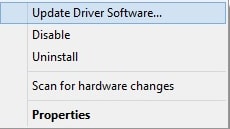

5단계: 다음 창에서 업데이트된 드라이버 소프트웨어 자동 검색 을 선택하여 계속 진행합니다. 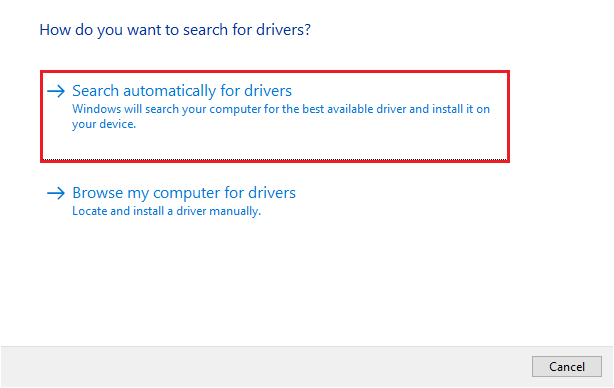
그게 다야! 이제 Windows가 PC용 최신 Prolific USB to 직렬 드라이버를 감지하고 설치할 때까지 앉아서 시간을 보내십시오. 모든 작업이 완료되면 PC를 재부팅하여 최근 변경 사항을 적용하십시오.
또한 읽기: Windows에서 USB 드라이버를 업데이트하는 방법
방법 3: 드라이버 업데이트 도구를 사용하여 직렬 드라이버에 Prolific USB 자동 설치(권장)
다작의 USB to 직렬 드라이버 다운로드를 직접 수행하는 데 충분히 자신이 없다면 수동으로 다운로드하십시오. 그런 다음 Bit Driver Updater와 같은 최고의 타사 드라이버 업데이트 소프트웨어를 사용할 수 있습니다.
Bit Driver Updater는 PC의 드라이버를 업데이트하기 위해 마우스를 한두 번만 클릭하면 되는 매우 유용한 드라이버 업데이트 프로그램입니다. 드라이버 업데이트 외에도 이 도구는 전체 PC 성능을 개선하기 위한 이상적인 솔루션이기도 합니다.
무료 버전을 사용해 볼 수 있으며 최신 Prolific USB to 직렬 드라이버를 제공합니다. 그러나 프로 버전을 사용하는 경우 단 한 번의 클릭으로 Prolific USB와 함께 모든 오래된 PC 드라이버를 직렬 드라이버로 업데이트할 수 있습니다. 작동 방식 및 주요 기능과 같은 소프트웨어에 대해 자세히 알아보려면 계속 읽으십시오.
Bit Driver Updater를 통해 Prolific USB를 직렬 드라이버로 업데이트하는 방법
Windows PC에 최신 Prolific USB 드라이버를 자동으로 설치하려면 아래 공유된 단계를 따르십시오.
1단계: Bit Driver Updater를 다운로드합니다. 아래의 다운로드 링크에서 무료로 할 수 있습니다.
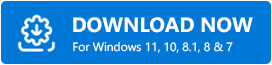
2단계: 다운로드한 파일을 실행하고 화면의 지시에 따라 설치를 완료합니다.
3단계: Bit Driver Updater를 열고 스캔을 클릭합니다. 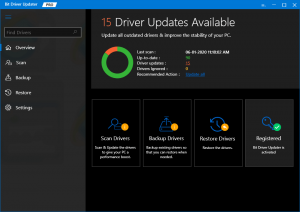
4단계: 스캔이 완료될 때까지 기다립니다.
5단계: 그런 다음 스캔 결과를 확인하고 Prolific USB to 직렬 드라이버 옆에 있는 지금 업데이트 버튼을 클릭합니다. 말했듯이 한 번에 사용되지 않는 모든 드라이버를 업데이트할 수 있습니다. 이를 위해서는 모두 업데이트를 클릭하기만 하면 됩니다(프로 버전에는 60일 전액 환불 보장 및 연중무휴 고객 지원도 제공됨). 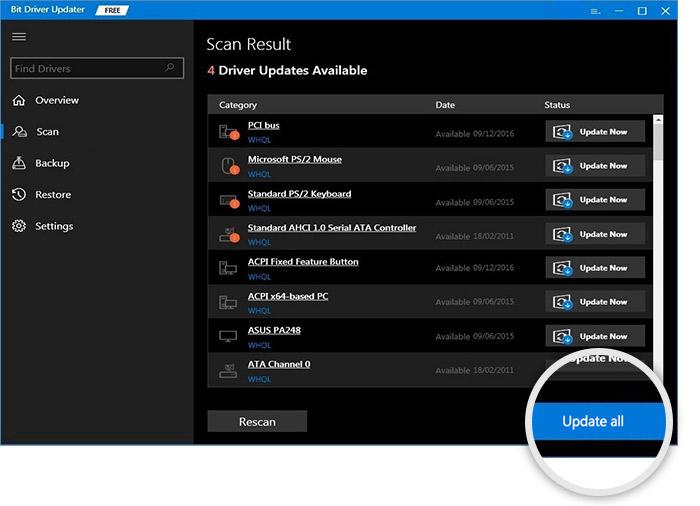
Bit Driver Updater의 주목할만한 기능은 무엇입니까?
다른 드라이버 업데이트 도구와 달리 Bit Driver Updater는 오래된 드라이버 업데이트의 전체 프로세스를 단순화하는 우수한 기능을 제공합니다. 읽어봅시다:
- 최고 수준의 성능.
- 원 클릭 드라이버 업데이트 기능.
- 업데이트하기 전에 오래된 드라이버를 자동으로 백업합니다.
- 이전 드라이버를 복원할 수 있습니다.
- 간단하고 빠른 탐색.
- 내장 스캔 스케줄러와 함께 제공됩니다.
- 무료 버전도 사용할 수 있습니다.
Windows용 Prolific USB to Serial Driver 다운로드 및 업데이트: 완료
위에서 제안한 방법은 Windows 11, 10 또는 이전 버전에서 Prolific USB to 직렬 드라이버를 찾고 다운로드하고 설치하는 가장 쉽고 편리한 방법입니다. 이 드라이버 설치 가이드가 도움이 되기를 바랍니다.
아래 의견 섹션에서 쿼리 및 추가 권장 사항을 자유롭게 삭제하십시오. 또한 기술 문제와 관련된 더 유용한 정보를 보려면 뉴스레터를 구독하십시오. 마지막으로 Facebook, Twitter, Instagram 및 Pinterest에서도 저희를 팔로우할 수 있습니다.
